我們已經在前篇文章中完成遊戲的安裝與執行,接著繼續來看看如何進行操作設定,並且瞭解多片光碟遊戲的執行方式。
透過手把模擬鍵盤、滑鼠操作
我們先前已經在介紹DOS遊戲的段落說明過透過手把模擬鍵盤指令的設定方式,讀者可以先回頭複習操作流程。而到了Windows作業系統,除了鍵盤之外還需使用滑鼠進行操作,所以這邊筆者將補充另外2種操作設定,並將各別特性整理如下,並於透過圖文流程說明設定方式。
操作設定特色說明
RetroArch按鍵映射:在RetroArch快捷選單中指定手把按鍵對應的鍵盤指令(請參考前文),能夠讓多支手把分別對應不同指令。適合用於小朋友齊打交這類的多人遊戲。
DOSBox Pure虛擬鍵盤:透過快捷鍵叫出虛擬鍵盤,直接輸入鍵盤指令。
DOSBox Pure按鍵映射:虛擬鍵盤的附加功能,還可以模擬滑鼠指令,但是所有手把都會對應到相同指令,無法各別設定。建議僅使用模擬滑鼠功能,或用於單人遊戲。






▲各種按鍵設定的實際操作示範。
多片裝光碟就用m3u播放清單
對於多片裝光碟的遊戲,則是建議玩家建立m3u播放清單,並透過RetroArch快捷選單中的碟片控制功能進行換片。
m3u播放清單基本上就是個純文字檔案,玩家可以先建立新的「新文字文件.txt」,然後將光碟映像檔的相對路徑填寫進去,最後將檔案名稱連同副檔名改成「<Game>.m3u」即可。詳細方式請參考下方流程。










▲更換光碟的實際操作示範。
剛開始接觸DOSBox Pure的玩家,最容易遇到的問題應該就是本文提到的按鍵設定與更換光碟,如果有其他任何問題也歡迎在下方留言討論。
如果沒有問題的話,我們就繼續往下介紹DOSBox Pure的即時存檔與倒帶功能。
(回到系列文章目錄)
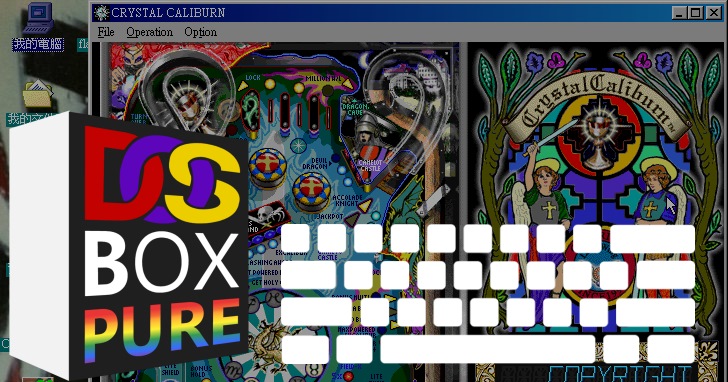
















請注意!留言要自負法律責任,相關案例層出不窮,請慎重發文!